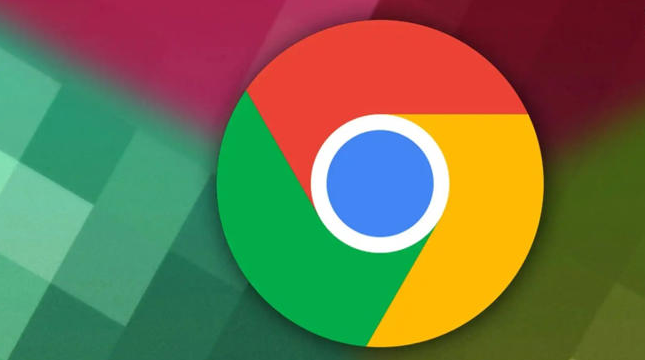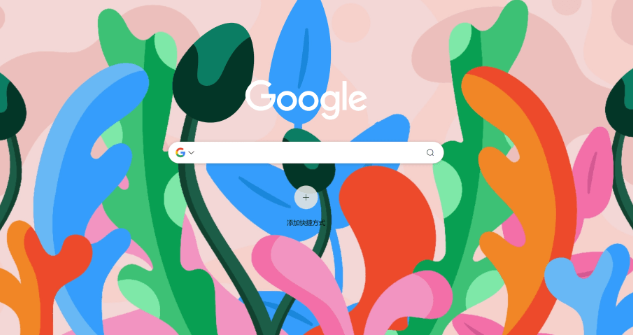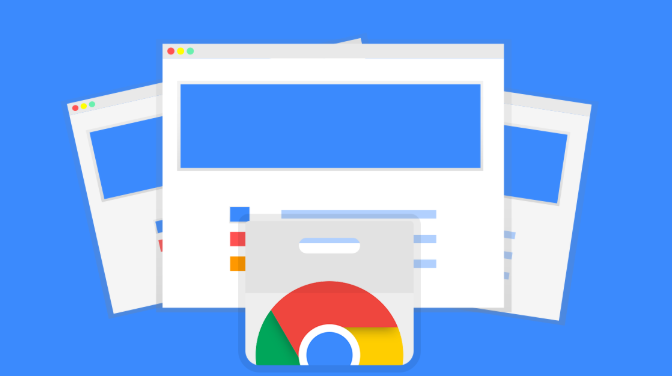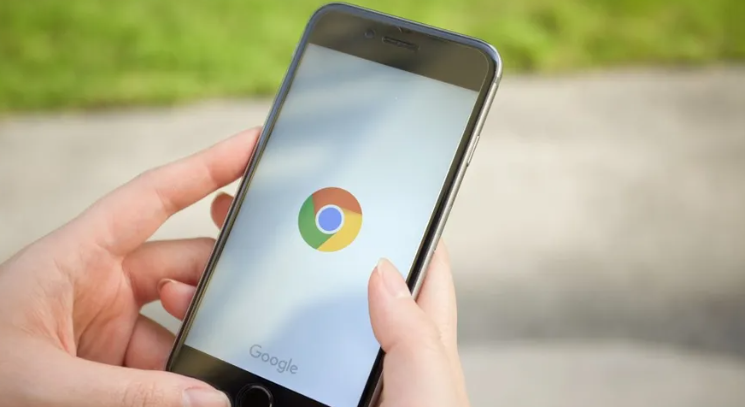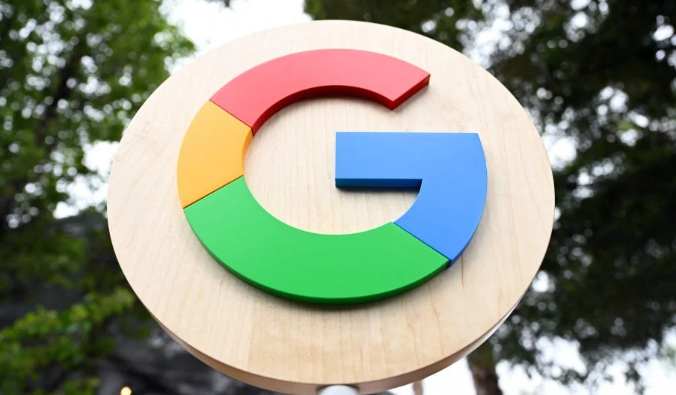教程详情
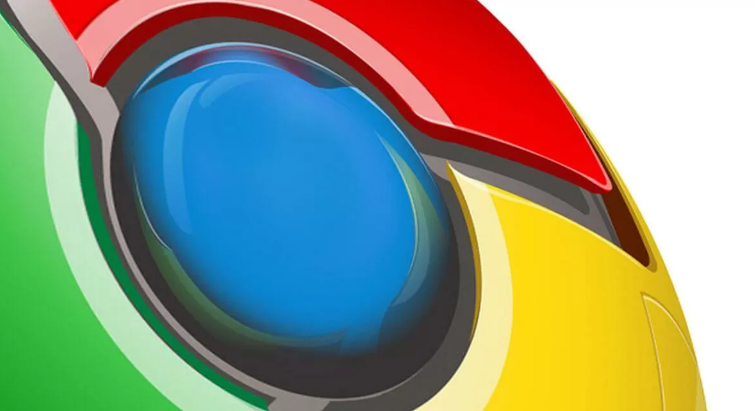
内存占用过高是常见原因之一。当同时打开多个标签页或运行多个程序时,计算机内存资源会被大量占用,导致浏览器无法获得足够内存而崩溃。此时可关闭不必要的程序和标签页,通过任务管理器(按Ctrl + Shift + Esc)查看并结束多余进程,释放内存。若物理内存经常不足,可在系统设置中增加虚拟内存大小。
插件或扩展程序问题也可能导致崩溃。部分插件或扩展程序可能存在兼容性问题或本身有Bug,过多安装也会增加浏览器负担。可进入浏览器“设置”-“扩展程序”,逐一禁用或删除最近安装的扩展程序,观察问题是否解决;同时确保所有已安装的扩展程序都是最新版本。
缓存和Cookie文件积累过多或损坏,会影响浏览器稳定性。在浏览器“设置”-“隐私与安全”中,找到“清除浏览数据”选项,选择清除缓存和Cookies。若清除后无效,可尝试重置浏览器设置到默认状态,但这会清除所有缓存、Cookies及扩展程序等。
病毒或恶意软件感染也可能引发崩溃。使用可靠的杀毒软件对计算机进行全面扫描,清除可能存在的威胁。
浏览器版本过旧可能导致兼容性问题。访问谷歌浏览器官方网站,下载并安装最新版本的浏览器,以确保获得最佳兼容性和性能。
如果上述方法均无效,可尝试修改注册表。按下Win+R组合键打开运行窗口,输入regedit进入注册表编辑器,定位到HKEY_LOCAL_MACHINE\SOFTWARE\Policies\Google\Chrome路径,在右侧空白处右击新建DWORD(32位)值,命名为RendererCodeIntegrityEnabled,并将值数据修改为0,重启浏览器。